Cum se activează filtrul Photochrom (filtru cu raze X) pe OnePlus 8 Pro
Sfaturi și Trucuri Pentru Android / / August 05, 2021
În acest tutorial, vă vom arăta cum să activați Photochrom Filter (X-Ray Filter) pe OnePlus 8 Pro. Cel mai recent flagship de la OnePlus are o mulțime de caracteristici demne de remarcat. În timp ce rata de reîmprospătare de 120Hz și chipset-ul Snapdragon 865 merită lăudate, acest aparat este acum cunoscut (în) faimos pentru camera. Dispunând de o configurație a camerei spate quad cu 48MP (lățime) + 8MP (teleobiectiv) + 48MP (ultrawide) + 5MP (cameră cu filtru color), ultimii 5MP vorbește de la lumină.
Camera cu filtru color auxiliar de 5MP adaugă un filtru Photochrom fotografiilor dvs. Acționând ca un fel de filtru cu raze X, vă permite să vedeți prin „anumite obiecte”. Deși ar putea fi util în unele cazuri, alteori s-ar putea să nu se dovedească o idee bună. Ei bine, în cele din urmă se rezumă la individ cu privire la modul în care ajung în cele din urmă să folosească. În acest ghid, nu vom discuta despre avantajele și dezavantajele acestei funcții. Mai degrabă, vă vom arăta cum să activați acest filtru fotocrom (filtru de raze X) pe OnePlus 8 Pro, care a fost dezactivat anterior de companie. Urmați de-a lungul.

Cuprins
-
1 Cum se activează filtrul Photochrom (filtru cu raze X) pe OnePlus 8 Pro
- 1.1 Condiții prealabile
- 1.2 Descărcări
- 1.3 Pași pentru activarea filtrului Photochrom pentru OnePlus 8 Pro
Cum se activează filtrul Photochrom (filtru cu raze X) pe OnePlus 8 Pro
Recent, OEM a decis să dezactiveze această caracteristică odată pentru totdeauna. Și a făcut-o printr-o actualizare OTA. Apoi, unii geeks au reușit să afle câteva comenzi ADB care au reactivat această caracteristică. Cu toate acestea, când băieții de la OnePlus au pus mâna pe acest tweak, l-au reparat și, prin urmare, comenzile ADB nu mai funcționau la fel.

Dar acum, pare să existe o altă soluție care pare să-și facă treaba destul de eficient. Cu toate acestea, pentru această sarcină, vom folosi un modul Magisk. Acest lucru indică imediat faptul că dispozitivul dvs. trebuie să fie înrădăcinat. Dacă acesta este cazul, continuați cu pașii de mai jos pentru a activa Photochrom Filter (X-Ray Filter) pe OnePlus 8 Pro.
Condiții prealabile
- Pentru început, dispozitivul dvs. trebuie să fie înrădăcinat. Dacă nu este cazul, vă rugăm să consultați ghidul nostru de pe Cum se instalează TWRP Recovery pe OnePlus 8 Pro și Root folosind Magisk.
- Acest modul a fost testat pe OOS 10.5.10 IN2025. În prezent nu funcționează pe OOS 10.5.11 IN2025.
- În plus, acest lucru nu a fost testat pe modele indiene sau europene, iar dezvoltatorul nu poate garanta compatibilitatea.
Descărcări
Descărcați filtrul Photochrom pentru OnePlus 8 Pro (compatibil cu OOS 10.5.10) pentru IN2025: Link de descărcare. Creditele pentru acest modul revin membrilor XDA xian1243.
Pași pentru activarea filtrului Photochrom pentru OnePlus 8 Pro
- Transferați modulul descărcat (care ar trebui să fie un fișier ZIP) pe dispozitivul dvs.
- Lansați aplicația Magisk Manager și atingeți meniul hamburger situat în partea stângă sus.
- mergeți la secțiunea module și atingeți pictograma galben plus, situată în partea de jos.
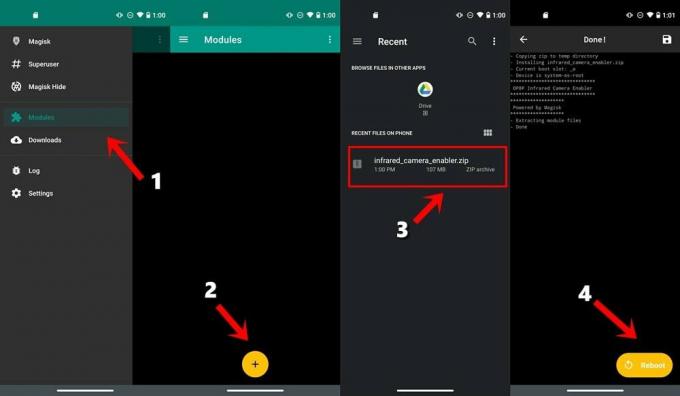
- Apoi navigați la fișierul infrared_canera_enabler.zip și selectați-l.
- Procesul intermitent va începe apoi și ar trebui finalizat în câteva secunde.
- În cele din urmă, atingeți butonul Reboot care ar apărea în colțul din dreapta jos.
Asta e. Când dispozitivul repornește, ar trebui să vedeți că filtrul Photochrom (filtru de raze X) de pe OnePlus 8 Pro va fi reactivat. În această notă, încheiem acest ghid. Dacă aveți întrebări, anunțați-ne în secțiunea de comentarii de mai jos. Completând, nu uitați să verificați Sfaturi și trucuri pentru iPhone, Sfaturi și trucuri pentru PC, și Sfaturi și trucuri pentru Android secțiune, de asemenea.



